|
Cubase SX 3: где прячется музыка. виртуальная студия Steinberg Cubase SX 3Вообще-то виртуальная студия Steinberg Cubase SX 3, о которой мы хотим рассказать, - одна из самых сложных. К тому же лицензионная версия программы стоит немало: "ровно" 799 долларов. За границей записывать музыку с ее помощью могут позволить себе только профессионалы, т. е. те люди, у которых есть надежда, что вложения в рабочий инструмент со временем окупятся. Другое дело - отечественный пользователь. Проблема покупки лицензионного софта для него все еще остается неактуальной. И лишь один вопрос волнует российское Интернет-сообщество после выхода в свет очередной версии любой программы - когда же появится "кряк". Поэтому нет ничего удивительного в том, что даже песенку для выступления дочки на детсадиковской елке наши парни будут делать не на какой-нибудь там двадцатидолларовой Midisoft Studio Recording Session, а на чем-либо несравнимо более крутом, да хоть на Cubase SX 3. Но тут возникает трудность совершенно другого характера: профессиональная программа требует наличия профессиональных знаний и навыков. Без них работа превращается в муку, а результат совершенно не впечатляет. Если и вы оказались в подобной ситуации, возможно, вам пригодится материал, который мы планируем опубликовать в небольшой серии статей, посвященных Steinberg Cubase SX. Черты характера Программа Steinberg Cubase SX 3 принадлежит к числу наиболее мощных музыкальных редакторов профессионального уровня. Современные компьютерные музыкальные редакторы универсальны. Они позволяют работать с музыкой и звуком на всех этапах создания композиции. Имея в своем распоряжении достаточно мощный компьютер со звуковой картой, MIDI-клавиатуру и микрофон, вы можете: сохранить наброски мелодии; гармонизировать и аранжировать произведение; подобрать самые подходящие для него звуки; записать голоса вокалистов и партии живых инструментов; обработать полученные треки различными эффектами; свести композицию, добившись необходимого громкостного, частотного баланса и наиболее впечатляющего распределения звуков на стереопанораме (или даже на круговой панораме); выполнить мастеринг; подготовить альбом для записи на различные носители. Словом, техника и программное обеспечение способны на многое, если только уметь ими пользоваться. По существу программа Cubase SX переросла уровень, соответствующий понятию "музыкальный редактор", и стала полноценной виртуальной студией. За счет появления совершенных виртуальных синтезаторов, эффектов и обработок Cubase SX 3 все менее и менее нуждается в реальной студийной аппаратуре. Хотя при наличии таковой Cubase SX 3 прекрасно справляется с ролью программной среды, которая интегрирует виртуальные и аппаратные компоненты в эффективно функционирующее единое целое. При этом немаловажное значение имеет внедренная в Cubase SX 3 технология VST System Link, позволяющая распределять задачи, связанные с ресурсоемкими вычислениями, между несколькими компьютерами, объединенными в сеть. К основным свойствам Cubase SX 3 можно отнести следующие:
Припортовые дела Взаимодействие любого музыкального редактора с музыкальным аппаратным или программным (виртуальным) MIDI-оборудованием осуществляется через программные же порты ввода и порты вывода MIDI- или звуковых данных. Если речь идет о портах для обмена данными с аппаратным устройством, то в терминологии музыкального редактора (Cubase SX, в частности) под портами можно понимать драйверы данного устройства. Однако у одного аппаратного устройства может быть несколько программных портов. Широко известен пример: существуют звуковые карты, синтезаторы которых поддерживают больше чем 16 MIDI-каналов. Поскольку, согласно спецификации GM, MIDI-каналов может быть только 16, для взаимодействия с такими синтезаторами в операционной системе создается два (или более) программных MIDI-порта. Роль входного MIDI-порта чаще всего исполняет порт MIDI In звуковой карты, к которому подключена MIDI-клавиатура. Наиболее типичный пример выходного MIDI-порта: MIDI-вход синтезатора, размещенного на звуковой карте, или порт MIDI Out звуковой карты, к которому подключен внешний синтезатор. Каждый MIDI-порт, в свою очередь, содержит 16 MIDI-каналов, сообщения которым адресуются независимо друг от друга. Получается, что, имея в своем распоряжении MIDI-систему с единственным выходным MIDI-портом и не пользуясь MIDI-сообщениями о смене MIDI-инструментов, вы в состоянии создать композицию, в которой общее число партий не превышает 16. Для двух портов максимальное число партий составит 32, для трех - 48 и т. д. Кроме MIDI-информации, музыкальные редакторы должны обмениваться с внешним аппаратным и программным окружением адиопотоками. Взаимодействие осуществляется через программные аудиопорты, которые в свою очередь связаны с драйверами оборудования. Обычно входному аудиопорту соответствует АЦП звуковой карты. От состояния элементов коммутации входов звуковой карты, в свою очередь, зависит то, какой источник звукового сигнала оказывается подключенным к АЦП. Выходной аудиопорт, как правило, - ЦАП звуковой карты. Разработчик Cubase SX, фирма Steinberg, продвигает собственный интерфейс прикладного программирования, обеспечивающий обмен данными между звуковым оборудованием и программами. Называется он ASIO (Audio Stream In/Out). Использование ASIO в обход стандартных средств Windows позволяет сократить время реакции виртуальных инструментов и устройств обработки звука на поступающие команды до нескольких (1-2) миллисекунд. Спецификация ASIO является открытой. Это означает, что производитель оборудования, написавший ASIO-драйвер, ничего за это не должен платить фирме Steinberg. А из-за огромного авторитета Steinberg практически каждый производитель стремится снабдить свою, пусть даже мультимедийную, звуковую карту ASIO-драйвером и с гордостью разместить соответствующий логотип на упаковке и в рекламном проспекте. Использование ASIO-драйверов, в свою очередь, позволяет в большей степени (по сравнению со стандартными драйверами Windows) задействовать возможности оборудования. Куда ведут треки В любом музыкальном редакторе присутствуют MIDI- и аудиотреки. Треки предназначены для хранения информации, адресованной определенному аппаратному или виртуальному устройству. Для каждого из MIDI-треков независимо можно задать входной и выходной порты. В режиме записи на трек сохраняется та информация, которая поступает через входной порт. При воспроизведении информация, хранящаяся на треке, будет передаваться на его выходной порт. Для каждого MIDI-трека в отдельности можно задать:
Проектируется музыка На рис. 1 вы видите окно Cubase SX Project программы Cubase SX. Это окно проекта. По горизонтали оно поделено на три области. Левая и средняя области относятся к секции атрибутов треков. От правой области (секции треков) секция атрибутов треков отделена перемещаемым бордюром. Секция атрибутов треков подразделяется на список треков (средняя область окна) и поле инспектора (левая область). В списке треков один над другим располагаются поля, каждое из которых соответствует своему треку. В этих полях доступны лишь основные атрибуты треков: имя трека, его состояние (заглушен или звучит, солирует, подготовлен к записи), громкость, панорама и др. Область инспектора представляет собою панель, на которой сосредоточены опции выбора большого числа параметров одного из треков. Какого именно? Когда вы щелкаете левой кнопкой мыши на одном из полей в списке треков, трек оказывается выделенным более светлой окраской (на рис. 1 на выделенный трек указывает стрелка указателя мыши). Вы можете использовать клавиши и для выбора трека, атрибуты которого будут отображаться в поле инспектора. Выделенной может оказаться группа треков. Однако даже в этом случае в поле инспектора будут доступны атрибуты только одного из них. Рис. 1. Окно Cubase SX Project Прямоугольники, расположенные один под другим в правой секции окна, - части, содержащие MIDI-сообщения. До сих пор мы упоминали только MIDI- и аудиосообщения. Однако в Cubase SX есть сообщения и других категорий. Например, существуют сообщения, содержащие текст. У них всего один параметр - текстовая строка. С их помощью можно задать комментарии или текст песни. Что касается треков, то кроме MIDI- и аудиотреков в Cubase SX есть еще несколько видов вспомогательных треков. В качестве примера можно привести треки-контейнеры, предназначенные для хранения внутри них других треков. С их помощью можно придать проекту некую структуру и сократить количество отображаемых в окне проекта треков. На них невозможно записать какую-либо информацию. Тем не менее, эти треки отображаются в окне проекта. Итак, треки Cubase SX представляют собой графические объекты, созданные для удобства пользователя. Нагляднее и удобнее каждому инструменту назначить отдельный трек, хотя на одном треке, в принципе, могут располагаться партии разных инструментов. С помощью специального MIDI-сообщения в заданном месте трека можно подать синтезатору или сэмплеру команду смены инструмента. На самом же деле вряд ли удастся выделить внутри компьютера или внутри программы что-то, напоминающее звуковую дорожку на магнитной ленте. Скорее всего, эта информация не только разбросана по разным адресам, но и сами адреса непрерывно меняются. Но для пользователя трек остается треком. При нотном представлении это проявляется в том, что каждому инструменту отводится свой нотоносец. С каждым треком ассоциирован отдельный модуль виртуального микшера. Части, расположенные на треках, имеют вполне определенный смысл - хранение сообщений, которые соответствуют фрагменту композиции, принадлежащему одному треку. На рис. 1 показан пример проекта Cubase SX, полученного путем импорта MIDI-файла. Структура MIDI-файла такова, что MIDI-сообщения хранятся непосредственно на треках. Однако в процессе их импорта Cubase SX создает части, поскольку в проекте данной программы хранение MIDI-сообщений вне частей не предусмотрено. В результате мы получили такую картину: на каждом непустом треке имеется по одной части, в которую собраны все сообщения данного трека. Что касается технологии частей, то она позволяет в сотни раз ускорить работу компьютерного музыканта. В каких ситуациях? Например, вы записали 4 такта барабанной партии, выделили их в отдельную часть и путем копирования размножили часть так, что образовалась партия, насчитывающая десятки, а то и сотни тактов. Или: записали один куплет и один припев песни, выделили это в часть и размножили в необходимом количестве экземпляров. Часть можно скопировать, вырезать, перетащить мышью в любое место проекта. Можно применить к выделенной части любую обработку, MIDI- или аудиоэффекты. Несколько частей можно объединить в одну. Части и треки - это средство обзора композиции в целом, "с высоты птичьего полета". Они, по сути дела, являются инструментами дирижера. Это не только наглядное графическое отображение структуры проекта, но и возможность быстрого и легкого переноса партий и их фрагментов во времени и пространстве музыкального произведения (с трека на трек). Мы уже говорили об огибающих - графиках, с помощью которых в Cubase SX осуществляется управление виртуальным микшером, VST-плагинами и VST-инструментами. В Cubase SX, в отличие от многих других программ, работа пользователя с огибающими организована очень удобно. Наряду с треками предусмотрены подтреки - на каждом из них вы можете редактировать по одной огибающей, в результате графики не наслаиваются друг на друга. Доступ к подтрекам и огибающим осуществляется из окна проекта Cubase SX Project. Подтрек открывается щелчком на маленькой кнопке, помеченной знаком + (плюс) и расположенной в левом нижнем углу каждого из полей списка треков. Открываете один подтрек, ассоциируете его с одним из параметров (например, с панорамой). У этого подтрека тоже есть кнопка, помеченная знаком +. Открываете еще один подтрек, ассоциируете его с другим параметром (например, с громкостью). И у этого подтрека есть кнопка, помеченная знаком +.… В общем, вы можете открыть столько подтреков, сколько надо. Подтреки называются так именно из-за того, что на них хранится часть информации, принадлежащей какому-то треку. У каждого подтрека имеется небольшой набор собственных атрибутов. Сообщающиеся синтезаторы Для редактирования сообщений предназначен специальный редактор List Editor, одноименное окно которого показано на рис. 2. 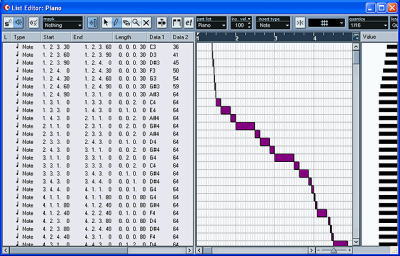
Рис. 2. Окно List Editor Каждое сообщение (event) занимает в списке одну строку и, по существу, представляет собой указание, которое должен выполнить музыкальный синтезатор в определенный момент времени. Для MIDI-редактора сообщения - это наиболее естественная форма представления музыкальной информации. Более того, MIDI-система способна принимать и выполнять только те сигналы, которые являются MIDI-сообщениями. Вы записываете ноты, наносите отпечатки клавиш, рисуете графики изменения параметров синтеза, а компьютер, в конечном счете, все равно преобразует их в сообщения. MIDI-сообщения - это всего лишь закодированные числами команды синтезатору. Наиболее часто встречаются команды Note On (включить звучание определенной ноты в такой-то момент времени с такой-то громкостью) и Note Off (выключить звучание ноты в такой-то момент времени). Все MIDI-ноты пронумерованы от 0 до 127. Кроме этих команд MIDI-сообщения могут содержать указания о смене инструмента, перестройке частотного фильтра, нажатии педали, виде и глубине эффекта, а также многое другое. Соответствие чисел командам стандартизировано. Правда, одновременно имеют хождение целых четыре стандарта: GM, GS, XG и GM2. Смысл основных команд в них, к счастью, совпадает. Редактор MIDI-сообщений есть в музыкальной программе каждой уважающей себя фирмы. В окне редактора List Editor программы Cubase SX можно редактировать не только MIDI-сообщения, но и сообщения двух других типов: текстовые комментарии и сообщения нотации. Окно редактора открывает команда MIDI > Open List Editor главного меню. В левой части окна List Editor находится таблица - список сообщений. Ячейки таблицы содержат тип сообщения, время выполнения сообщения и его параметры. Редактирование содержания таблицы производится с клавиатуры компьютера или мышью с помощью контекстных меню и полей ввода. В правой части расположена секция графического редактирования сообщений. Здесь с помощью инструмента Draw редактируются существующие и записываются новые сообщения, а нежелательные сообщения удаляются с помощью инструмента Erase. Кто наследил? Конечно, подготовленному музыканту привычнее работать с нотными записями. К сожалению, далеко не каждому талантливому человеку судьба дала возможность обучиться теории музыки. Видимо, разработчики программ тоже понимали, что не все пользователи смогут выразить музыкальную идею нотами. Однако каждая фирма заинтересована в расширении числа покупателей своей продукции. Найденное решение просто и на удивление удобно. Мы называем его образно - "отпечатки клавиш" или "следы клавиш". Для редактирования отпечатков клавиш предназначено окно Key Editor (рис. 3), открываемое командой MIDI > Open Key Editor главного меню. 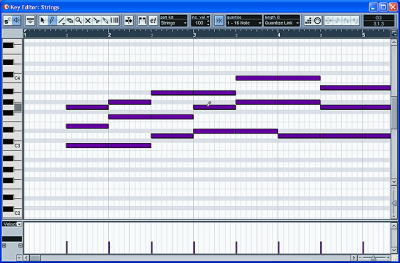
Рис. 3. Окно Key Editor Вместо пяти нотных линеек здесь их 128 - по одной линейке для каждой ноты из числа тех, что способен воспроизводить MIDI-синтезатор. Такое количество нотных линеек позволяет обойтись без ключей и знаков альтерации. И это еще не все. Для того чтобы не нужно было постоянно пересчитывать нотные линейки, в окне Key Editor отображается виртуальная клавиатура, подобная фортепианной. Каждая нотная линейка начинается от определенной клавиши. Клавиши можно как бы нажимать, щелкая на них мышью. Вы немедленно услышите звучание соответствующей ноты. Это помогает ориентироваться в линейках на слух. По сути дела, клавиатура - это вертикальная ось системы координат, в которой вам нужно записывать музыку. А горизонтальная ось - это, конечно, ось времени. Правда, время здесь измеряется в музыкальных единицах - тактах и долях. На рабочем поле окна видны линии, обозначающие границы тактов и их долей. Запись музыки в окне Key Editor действительно выглядит как следы отпечатков клавиш. Отпечаток необходимой клавиши начинается и заканчивается в необходимые моменты музыкального времени. На экране он представлен цветным прямоугольником. Вертикальная координата положения прямоугольника соответствует MIDI-номеру ноты, т. е. высоте звука. Левая сторона прямоугольника приходится на момент начала извлечения звука. Длина прямоугольника по горизонтали пропорциональна длительности ноты. Все это избавляет вас от массы проблем - необязательно помнить обозначения нот и пауз разной длительности, знать, что такое триоль, квинтоль, пунктирная нота, лига, фермата.… Просто рисуйте прямоугольники разной длины и оценивайте звучание. Для записи отпечатка клавиши служит инструмент Draw, для удаления - инструмент Erase. Перетаскивают отпечаток клавиши по вертикали и горизонтали, изменяют его длину, как обычно, мышью. Для выполнения перечисленных операций необходимо предварительно выбрать инструмент Object Selection. В окне редактора отпечатков клавиш есть много полезных инструментов. Можно заранее настроить инструмент Draw на запись звуков определенной длительности, можно прослушать, как звучат отпечатки клавиш, можно даже одновременно наблюдать и редактировать несколько партий. И наконец-то ноты Итак, Cubase SX допускает представление и редактирование музыки в различных формах. Но этот редактор не имел бы права именоваться музыкальным, если бы не позволял оперировать привычными нотами и символами нотного письма. Для этого в состав программы входит нотный редактор, нотатор. Самое главное свойство MIDI-нотатора (окно Scores редактора, рис. 4), в котором музыкальная информация отображается в нотной форме, заключается в том, что можно не только читать нотную запись, но и воспроизводить ее звучание. И еще одна важная особенность - ноты записываются несколькими способами, например: щелкаете кнопкой мыши на линейках нотного стана, наигрываете партию на MIDI-клавиатуре…. Для того чтобы открыть окно нотатора, воспользуйтесь командой MIDI > Open Score Editor. Окно нотатора похоже на страничку нотной тетради: нотные станы, поделенные на такты. Рис. 4. Окно Scores В любом месте можно вставить или удалить такт, обозначить необходимые ключевые знаки. С помощью инструмента Draw записывают ноты любой длительности, пунктирные ноты, триоли, другие символы нотного письма. С помощью инструмента Erase исправляют ошибки. Партитура в целом или отдельные партии выводятся для печати на принтер. Вся информация, записанная в форме нот, автоматически отображается: в окне Key Editor редактора отпечатков клавиш, в списке сообщений окна List Editor одноименного редактора, в окне Cubase SX Project в виде частей на треках. |